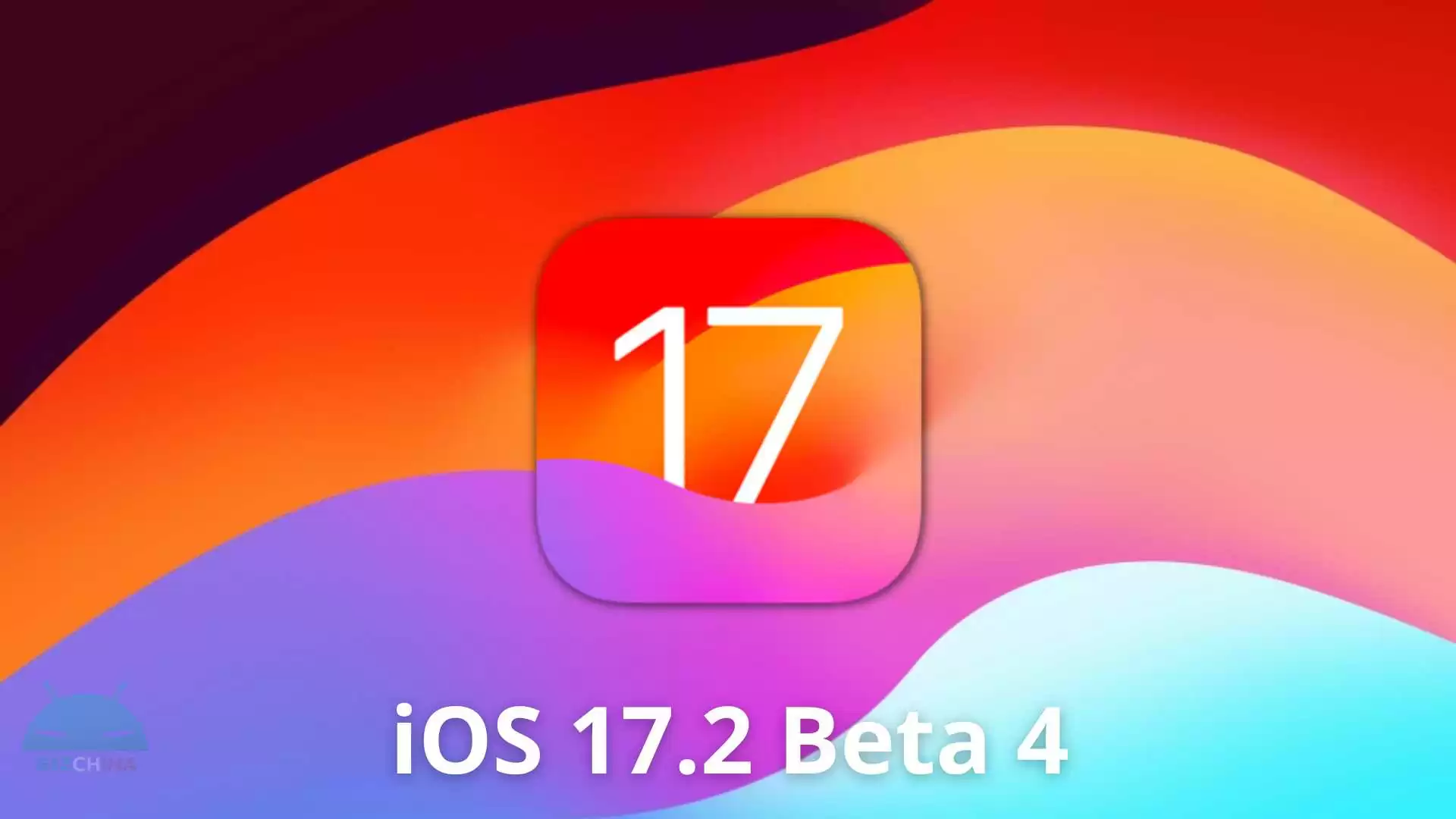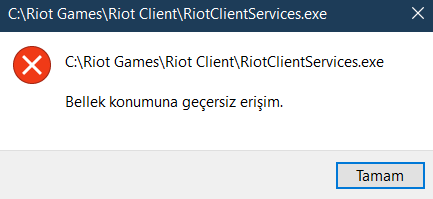Apple, iPhone’lar için iOS 17.2 Beta 4 güncellemesini yayınladı. Peki, güncelleme ile birlikte hangi yenilikler geldi? İşte iOS 17.2 Beta 4 yenilikleri…

Apple, iOS 17.2 sürümünü yakında kullanıma sunmayı planlıyor ve şu anda bu sürüm için son testleri gerçekleştiriyor. Yeni özelliklerle donatılmış olan bu güncelleme, son aşama olan iOS 17.2 Beta 4’ü yayınladı.
iOS 17.2 Beta 4 Güncellemesi İle Gelen Yenilikler neler?
iOS 17.2 Beta 4, kararlı sürüm özelliklerini önceden denemek isteyen kullanıcılar için bir önizleme sağlıyor. Şimdi hemen, iOS 17.2 Beta 4 güncellemesinin getirdiği yeniliklere göz atalım.
Varsayılan bildirim sesi

Bildiğiniz gibi, Ayarlar uygulamasının “Ses ve Dokunuş” bölümünde, mesajlar, e-postalar ve takvim uyarıları için sesleri özelleştirebiliyorsunuz. Bu güncelleme ile birlikte, bu kategorilere ait olmayan diğer bildirimler için de özel bir bildirim sesi belirleme imkanına sahip olacaksınız.
Apple Music’te ortak çalma listeleri
Apple, önceki beta güncellemesinde Apple Music için ortak çalma listeleri özelliğini tanıtmıştı. Ancak beğeni toplayan bu özellik, şu anki durum itibariyle iOS 17.2 Beta 4 sürümü ile birlikte kullanımdan kaldırılmış gibi görünüyor.
AppleCare
Ayarlar uygulamasında Genel kısmında yer alan “Kapsam” adlı bölümün adı AppleCare ve Garanti olarak değiştirildi.
iTunes
Yeni güncelleme ile birlikte, Apple’ın iTunes uygulamasında dizi ve film satın alma seçeneği kaldırıldı. Bu işlemin yakın zamanda Apple TV uygulaması üzerinden gerçekleştirilebileceği belirtiliyor. Ancak, konuyla ilgili daha fazla bilgi şu an için mevcut değil.
iOS Güncelleme nasıl yapılır?
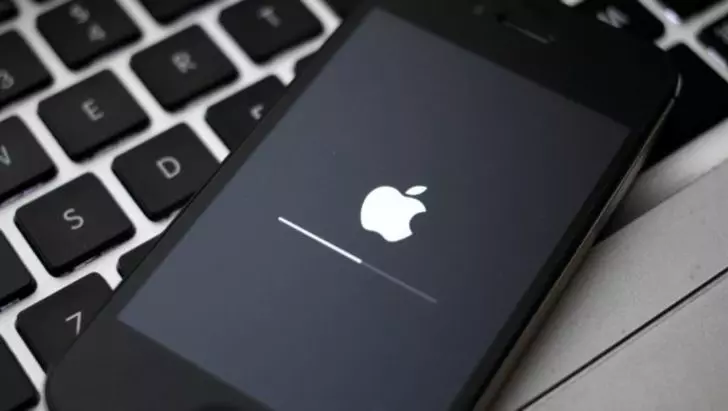
iOS güncelleme işlemi oldukça basit birkaç adımdan oluşur. İşte bir iPhone veya iPad’inizde iOS güncellemesi yapmak için adımlar:
- Wi-Fi Bağlantısı:
- Telefonunuz veya tabletiniz Wi-Fi ağına bağlı olmalıdır. Büyük iOS güncellemeleri genellikle Wi-Fi üzerinden indirilir ve yüklenir. Mobil veri bağlantısını kullanmak güncelleme sürecini yavaşlatabilir ve yüksek veri kullanımına neden olabilir.
- Batarya Durumu:
- Cihazınızın şarj durumu yeterli olmalıdır. Güncelleme süreci sırasında cihazın kapanmaması için pilin yeterli olması önemlidir. Eğer pil düşükse veya şarjda değilse, cihazınız şarj edilmelidir.
- Ayarlar Uygulamasını Açma:
- Ayarlar uygulamasını açın. Genellikle ana ekranınızda “Ayarlar” adlı dişli simgesi şeklinde bir uygulama bulunur.
- Genel Sekmesine Gitme:
- Ayarlar uygulamasında “Genel” seçeneğini bulun ve tıklayın.
- Yazılım Güncelleme Seçeneğine Gitme:
- “Yazılım Güncelleme” veya benzeri bir seçeneği bulun ve tıklayın. Bu seçenek genellikle “Yazılım Güncellemesi” adı altında yer alır.
- Güncellemeleri Kontrol Etme:
- Cihazınız güncellemeleri kontrol edecektir. Eğer yeni bir güncelleme varsa, “İndir ve Yükle” veya benzeri bir seçenek görünecektir.
- Güncellemeyi İndirme ve Yükleme:
- “İndir ve Yükle” seçeneğine tıklayarak güncellemeyi indirin. İndirme tamamlandığında “Yükle” seçeneğine tıklayarak güncellemeyi yükleyin.
- Güncelleme Sürecini Bekleme:
- Güncelleme süreci bir süre alabilir. İnternet bağlantınıza, güncellemenin boyutuna ve cihazınıza bağlı olarak süre değişebilir. Güncelleme tamamlandığında cihazınız yeniden başlatılacaktır.
- Son Kontrol:
- Güncelleme tamamlandığında Ayarlar uygulamasındaki “Yazılım Güncelleme” bölümüne giderek güncellemenin başarıyla yapıldığını kontrol edebilirsiniz.
Not: Bu adımlar cihazınıza ve kullanılan iOS sürümüne bağlı olarak değişebilir.